- Mnoho uživatelů systému Windows 10 rád hraje příležitostné hry z Microsoft Storu, ale někdy se hry nestáhnou a zobrazí se zpráva: Zkuste to znovu. Podívejme se, zda to můžeme vyřešit pomocí kroků v naší příručce níže.
- Máte rádi hry pro Windows? My také! Podívejte se na naše sekce Windows hry pak.
- Máte nějaké problémy s Microsoft Store? Věnovali jsme jeden celek jak opravit chyby v Microsoft Storu sekce za to.
- Navštivte naše Chyby systému Windows 10 hub pro další řešení.
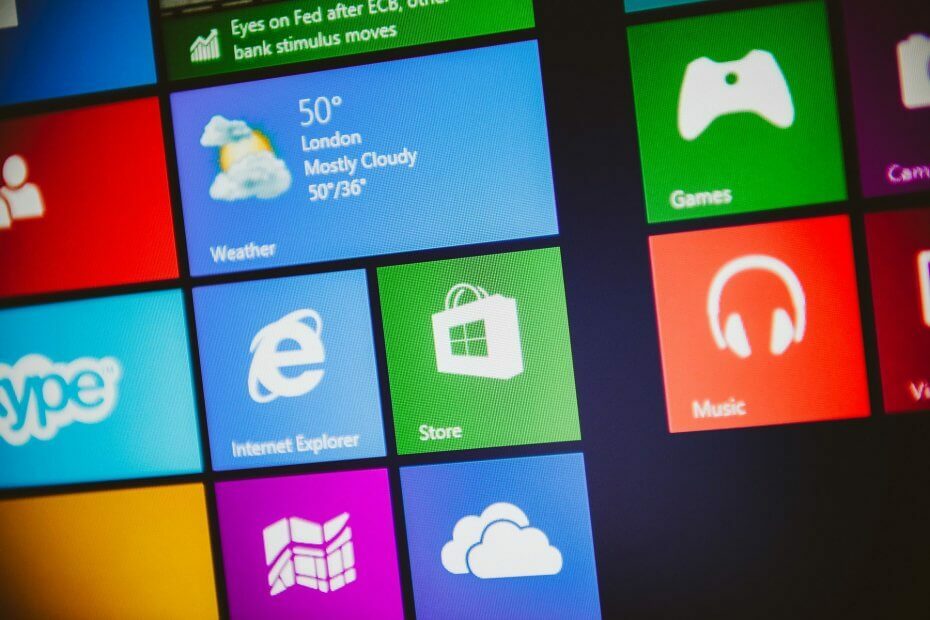
- Stáhněte si Restoro PC Repair Tool který je dodáván s patentovanými technologiemi (patent k dispozici tady).
- Klikněte Začni skenovat najít problémy se systémem Windows, které by mohly způsobovat problémy s počítačem.
- Klikněte Opravit vše opravit problémy ovlivňující zabezpečení a výkon vašeho počítače
- Restoro byl stažen uživatelem 0 čtenáři tento měsíc.
Mnoho Windows 10 uživatelé si užívají běžné hry od Microsoft Store, ale někdy mohou nastat problémy a hry se nebudou stahovat.
Uživatelé také hlásí získání Zkuste to znovu. Při pokusu o stažení her z obchodu Microsoft Store si přečtěte zprávu Podrobnosti, podívejme se tedy, zda to můžeme vyřešit.
Microsoft Store je klíčovou součástí systému Windows 10, ale mnoho uživatelů nahlásilo určité problémy při pokusu o stažení her z Microsoft Store.
Když už mluvíme o problémech s Microsoft Store, zde jsou některé běžné problémy hlášené uživateli:
- Nelze stáhnout z Microsoft Store Windows 10 - Někdy nebudete moci stáhnout nic z Windows Store. To může být problém a za účelem jeho opravy musíte změnit umístění úložiště nových aplikací na systémovou jednotku.
- Windows 10 Store nestahuje aplikace - Mnoho uživatelů uvedlo, že Microsoft Store vůbec nestahuje aplikace. To může být způsobeno antivirem, proto jej můžete dočasně deaktivovat.
- Nelze nainstalovat aplikace z Windows Store - Toto je běžný problém s aplikací Microsoft Store a může k němu dojít kvůli aplikacím třetích stran. Chcete-li problém vyřešit, proveďte čisté spuštění a zkontrolujte problémové aplikace.
- Windows Store se při stahování zasekl - Někdy se vaše hry mohou během stahování zaseknout. Pokud k tomu dojde, resetujte součásti Window Update a zkuste to znovu. Pokud problém stále přetrvává, nainstalujte nejnovější aktualizace a zkontrolujte, zda to pomáhá.
Jak vyřeším problém se stahováním her ve Windows 10?
Řešení 1 - Vyjměte kartu SD nebo microSD nebo uložte soubory na jednotku C.
Uživatelé hlásí, že k tomuto problému došlo, když vložili kartu SD nebo kartu microSD, takže je vhodné provést kontrolu chyb na kartě.
- V Průzkumníku souborů klepněte pravým tlačítkem myši na jednotku SD karty a vyberte Vlastnosti a jděte do Nástroje záložka.
- Klikněte na Kontrola chyb a postupujte podle pokynů.
Po provedení této chyby 0x800700006 by mělo být vyřešeno.
Pokud to nepomůže, možná budete chtít nastavit, aby se aplikace instalovaly na vaši jednotku C a ne na SD kartu. Postupujte podle těchto pokynů:
- lis Klávesa Windows + I otevřít Nastavení aplikace.
- Když Nastavení aplikace otevře, přejděte na Systém sekce.
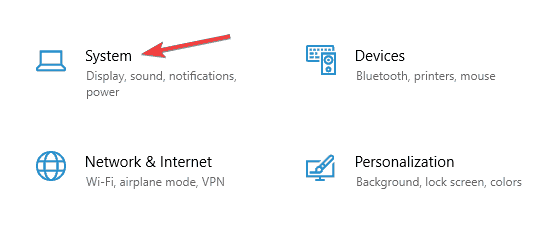
- V levém podokně vyberte Úložný prostor. V pravém podokně v Další nastavení úložiště vybrat Změňte umístění nového obsahu.
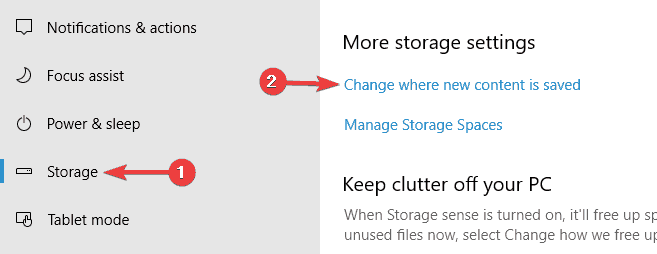
- Nyní nastaveno Nové aplikace se uloží do místní pevný disk.
Poté by měl být problém s hrami Microsoft Store zcela vyřešen.
Pokud to nepomůže, někteří uživatelé hlásí, že změna umístění stahování z počítače na kartu SD a zpět do počítače funguje, takže to zkuste také zkusit.
Řešení 2 - Zkontrolujte antivirový program
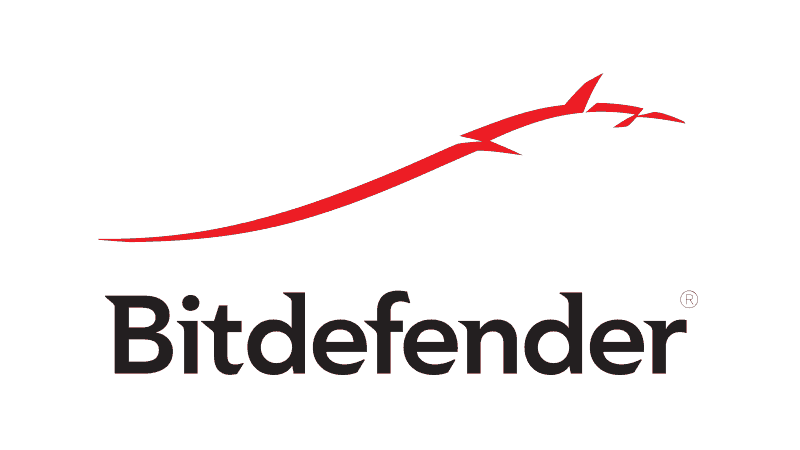
Někdy může antivirový program narušit váš systém a zabránit vám ve stahování her z obchodu Microsoft Store. Možná však budete moci tento problém vyřešit jednoduše změnou nastavení antiviru.
Jednoduše deaktivujte určité antivirové funkce, například brány firewall, a zkontrolujte, zda se tím problém vyřeší.
Pokud to nefunguje, můžete antivirový program úplně deaktivovat a zkontrolovat, zda to pomáhá. Pokud to nepomůže, měli byste zvážit odebrání antiviru.
Uživatelé nahlásili problémy s McAfee antivirus a podle nich odstranění antiviru problém vyřešilo.
Pamatujte, že tento problém se neomezuje pouze na McAfee a tento problém mohou způsobit i jiné antivirové nástroje.
Pokud odstranění antiviru problém vyřeší, měli byste zvážit přechod na nový antivirus.
Bitdefender je výkonný antivirus, který nabízí skvělé zabezpečení a protože je plně kompatibilní se systémem Windows 10, nebude nijak zasahovat do vašeho systému.
Řešení 3 - Restartujte služby Windows Update
Podle uživatelů je někdy možné vyřešit problém s Windows Store jednoduše resetováním služeb Windows Update. Jedná se o poměrně jednoduchý proces a můžete ho provést podle těchto kroků:
- lis Klávesa Windows + X otevřít Nabídka Win + X. Vybrat Příkazový řádek (Správce) nebo PowerShell (Správce) ze seznamu výsledků.
- Po spuštění příkazového řádku spusťte následující příkazy:
- net stop wuauserv
- čisté stop bity
- přejmenujte c: \ windows \ SoftwareDistribution SoftwareDistribution.old
- net start wuauserv
- čisté startovací bity
Poté zkuste znovu spustit Windows Store a zkontrolujte, zda problém s hrami Windows Store stále přetrvává.
Řešení 4 - Nainstalujte nejnovější aktualizace
Spusťte skenování systému a objevte potenciální chyby

Stáhněte si Restoro
Nástroj pro opravu PC

Klikněte Začni skenovat najít problémy se systémem Windows.

Klikněte Opravit vše opravit problémy s patentovanými technologiemi.
Spusťte skenování počítače pomocí nástroje Restoro Repair Tool a vyhledejte chyby způsobující bezpečnostní problémy a zpomalení. Po dokončení skenování proces opravy nahradí poškozené soubory novými soubory a součástmi systému Windows.
Pokud máte problémy se stahováním her v Microsoft Storu, může problém souviset s některou z chybějících aktualizací.
Windows 10 může mít několik chyb, ale Microsoft je obvykle opraví vydáním aktualizace systému Windows.
Windows 10 nainstaluje chybějící aktualizace automaticky, ale někdy můžete jednu nebo dvě aktualizace přeskočit. Aktualizace však můžete vždy zkontrolovat ručně, a to následujícím způsobem:
- Otevři Nastavení aplikace a jdi do Aktualizace a zabezpečení sekce.
- Klikněte Kontrola aktualizací knoflík.
Pokud jsou k dispozici nějaké aktualizace, budou automaticky staženy na pozadí a nainstalovány, jakmile restartujete počítač. Po aktualizaci systému zkontrolujte, zda problém stále přetrvává.
Řešení 5 - Odhlaste se z Microsoft Store
Podle uživatelů, pokud máte problémy se stahováním her v Microsoft Storu, můžete zkusit odhlásit se a znovu se přihlásit.
Někdy to může vyřešit problém s Microsoft Store, tak to určitě vyzkoušejte. Chcete-li se odhlásit z Microsoft Storu, postupujte takto:
- Start Microsoft Store.
- Klikněte na ikonu uživatele v pravém horním rohu a vyberte svůj účet.
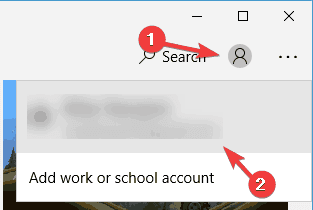
- Klikněte na ikonu Odhlásit se knoflík.
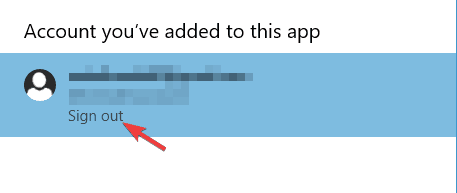
- Vyberte ikonu uživatele a zvolte Přihlásit se z nabídky.
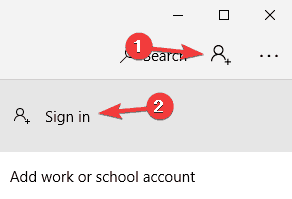
- Vyberte svůj účet ze seznamu a klikněte na Pokračovat.
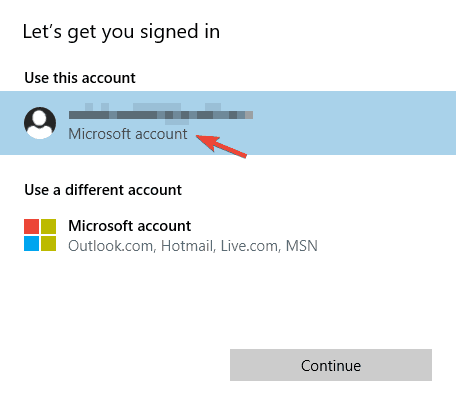
- Zadejte své heslo a budete znovu přihlášeni do Microsoft Store.
Po provedení těchto změn zkontrolujte, zda je problém s hrami Windows Store vyřešen.
Řešení 6 - Proveďte čisté spuštění
Někteří uživatelé kvůli vyřešení problému s hrami Microsoft Store Games doporučují provést čisté spuštění.
Někdy mohou spouštěcí aplikace zasahovat do vašeho systému, což může vést k tomuto a mnoha dalším problémům. Tyto problémy však můžete vyřešit jednoduše následujícím způsobem:
- lis Windows Key + R a vstoupit msconfig. lis Enter nebo klikněte OK.
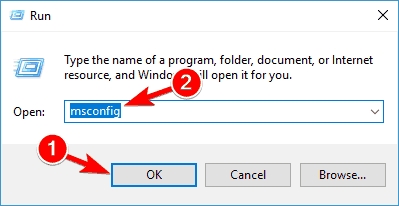
-
Konfigurace systému nyní se zobrazí okno. Jít do Služby kartu a zkontrolujte Skrýt všechny služby společnosti Microsoft. Nyní klikněte Vypnout všechno.
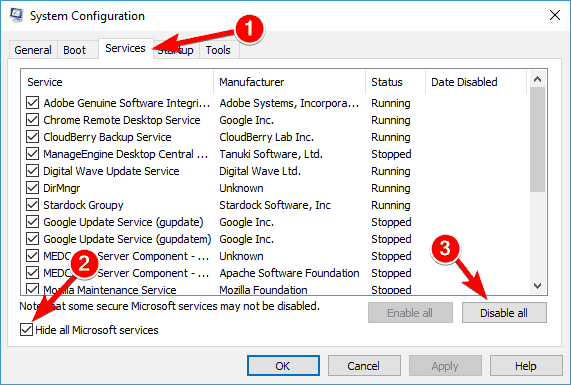
- Jít do Spuštění kartu a klepněte na Otevřeno Správce úloh.
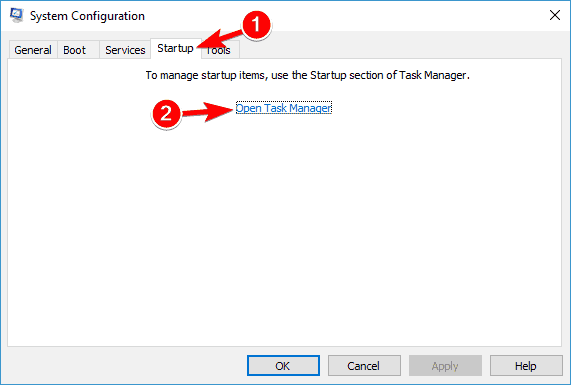
- Klepněte pravým tlačítkem na první položku v seznamu a vyberte Zakázat z nabídky. Tento krok opakujte pro všechny položky v seznamu.
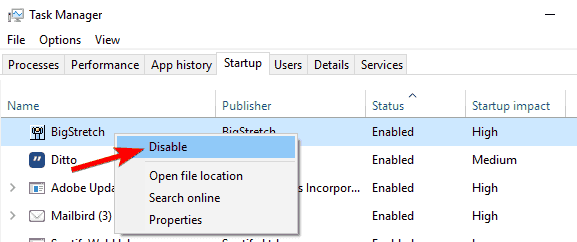
- Nyní blízko Správce úloh a vrátit se k Konfigurace systému okno. Klikněte Aplikovat a OK uložit změny. Restartujte počítač.
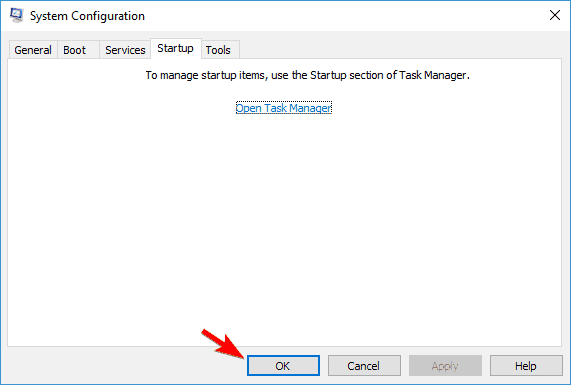
Po restartování počítače zkontrolujte, zda problém stále přetrvává. Pokud ne, je téměř jisté, že to způsobovala některá ze zakázaných aplikací nebo služeb.
Pokud chcete zjistit, která aplikace byla příčinou, povolte zakázané aplikace a služby po jedné nebo ve skupinách.
Jakmile najdete problematickou aplikaci, odstraňte ji a zkontrolujte, zda se tím problém vyřeší.
Řešení 7 - Vytvořte nový uživatelský účet
Pokud si nemůžete stáhnout hry z Windows Store, problém může být ve vašem uživatelském účtu. Uživatelský účet se může někdy poškodit, což může vést k tomuto a mnoha dalším problémům.
K vyřešení problému se doporučuje vytvořit nový uživatelský účet. Můžete to udělat podle těchto kroků:
- Otevři Nastavení aplikace a jdi do Účty sekce.
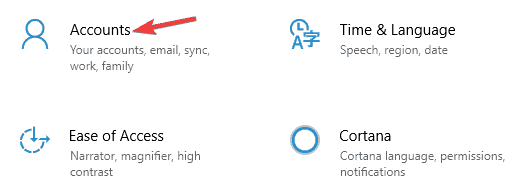
- Jít do Rodina a další lidé v levém podokně. V pravém podokně vyberte Přidejte do tohoto počítače někoho jiného.
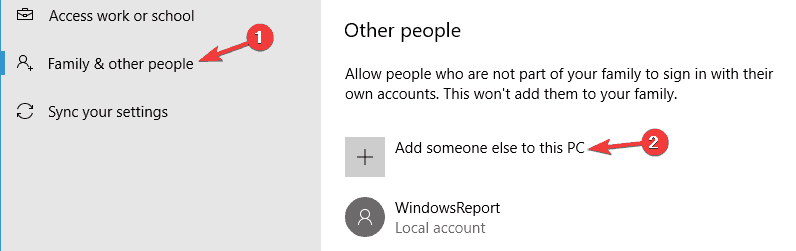
- Vybrat Nemám přihlašovací údaje této osoby.
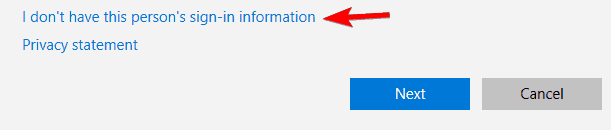
- Nyní zvolte Přidat uživatele bez a Účet Microsoft.
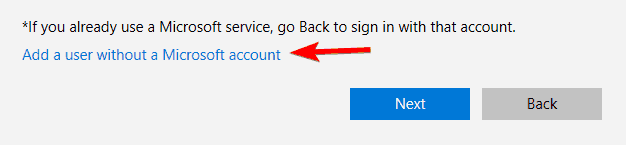
- Zadejte požadované uživatelské jméno a klikněte na další.
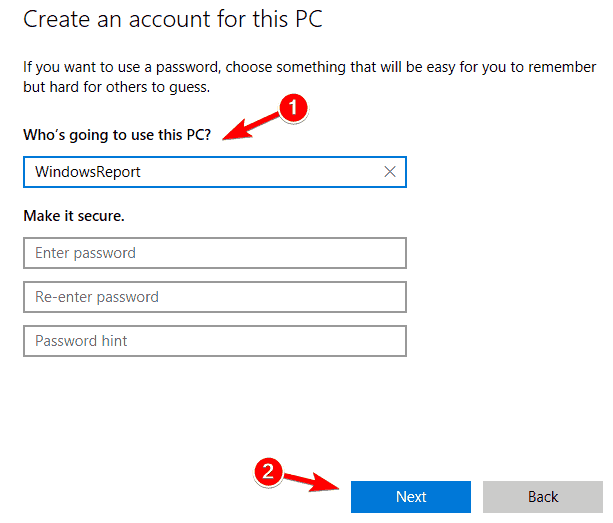
Po vytvoření nového uživatelského účtu jej přepněte a zkontrolujte, zda problém stále přetrvává.
Pokud nový problém není tímto problémem ovlivněn, možná budete muset do něj přesunout své osobní soubory a začít ho používat místo starého účtu.
Řešení 8 - Proveďte Obnovení systému
Pokud máte problémy s hrami Microsoft Store, můžete problém vyřešit provedením a Obnovení systému.
Díky této funkci můžete snadno obnovit počítač do dřívějšího stavu a opravit mnoho problémů, včetně tohoto. Chcete-li počítač obnovit, postupujte takto:
- lis Klávesa Windows + S a vstoupit obnovení systému. Vybrat Vytvořte bod obnovení z nabídky.
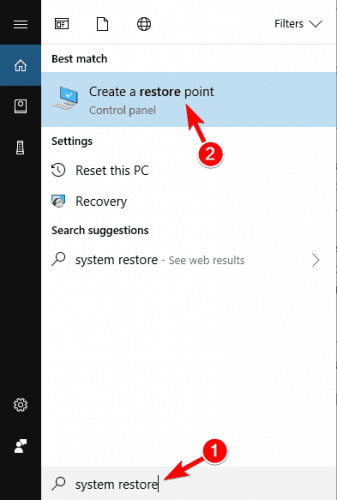
- Když se otevře okno Ochrana systému, zvolte Obnovení systému.
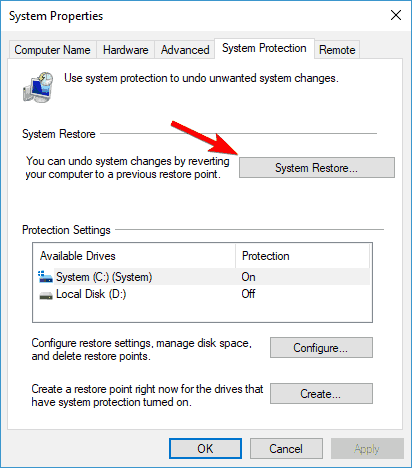
- Otevře se okno Obnovení systému. Klikněte další.
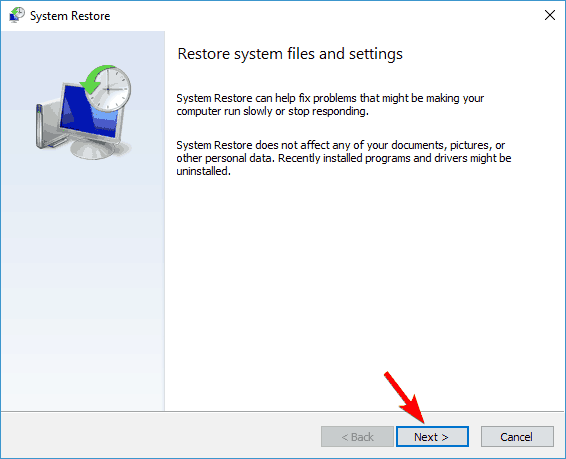
- Pokud je k dispozici, zkontrolujte Zobrazit více bodů obnovení. Vyberte požadovaný bod obnovení a klikněte na další.
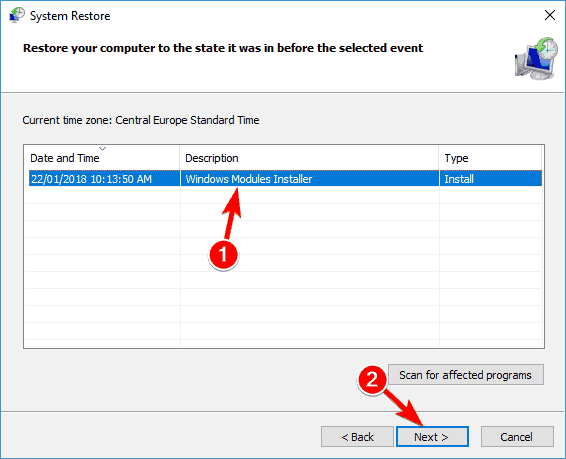
- Podle pokynů na obrazovce obnovte systém.
Po obnovení systému zkontrolujte, zda problém stále přetrvává.
Nelze stahovat hry z Microsoft Storu může být velkým problémem pro mnoho uživatelů, ale doufáme, že se vám problém podařilo vyřešit pomocí některého z našich řešení.
 Stále máte problémy?Opravte je pomocí tohoto nástroje:
Stále máte problémy?Opravte je pomocí tohoto nástroje:
- Stáhněte si tento nástroj pro opravu PC hodnoceno skvěle na TrustPilot.com (stahování začíná na této stránce).
- Klikněte Začni skenovat najít problémy se systémem Windows, které by mohly způsobovat problémy s počítačem.
- Klikněte Opravit vše opravit problémy s patentovanými technologiemi (Exkluzivní sleva pro naše čtenáře).
Restoro byl stažen uživatelem 0 čtenáři tento měsíc.
Často kladené otázky
Měli byste začít pomocí nástroje pro odstraňování problémů s aplikacemi Microsoft Store. Pokud to váš problém nevyřeší, máme skvělý průvodce, který vám pomůže tento problém vyřešit.
Chcete-li obnovit Microsoft Store, můžete použít PowerShell. Tady je vynikající průvodce, jak získat zpět Microsoft Store.
Klikněte na kartu Aplikace nebo Hry v Microsoft Storu. Chcete-li zobrazit více položek, vyberte Zobrazit vše na konci řádku. Vyberte aplikaci nebo hru, kterou chcete stáhnout, a vyberte Získat.


